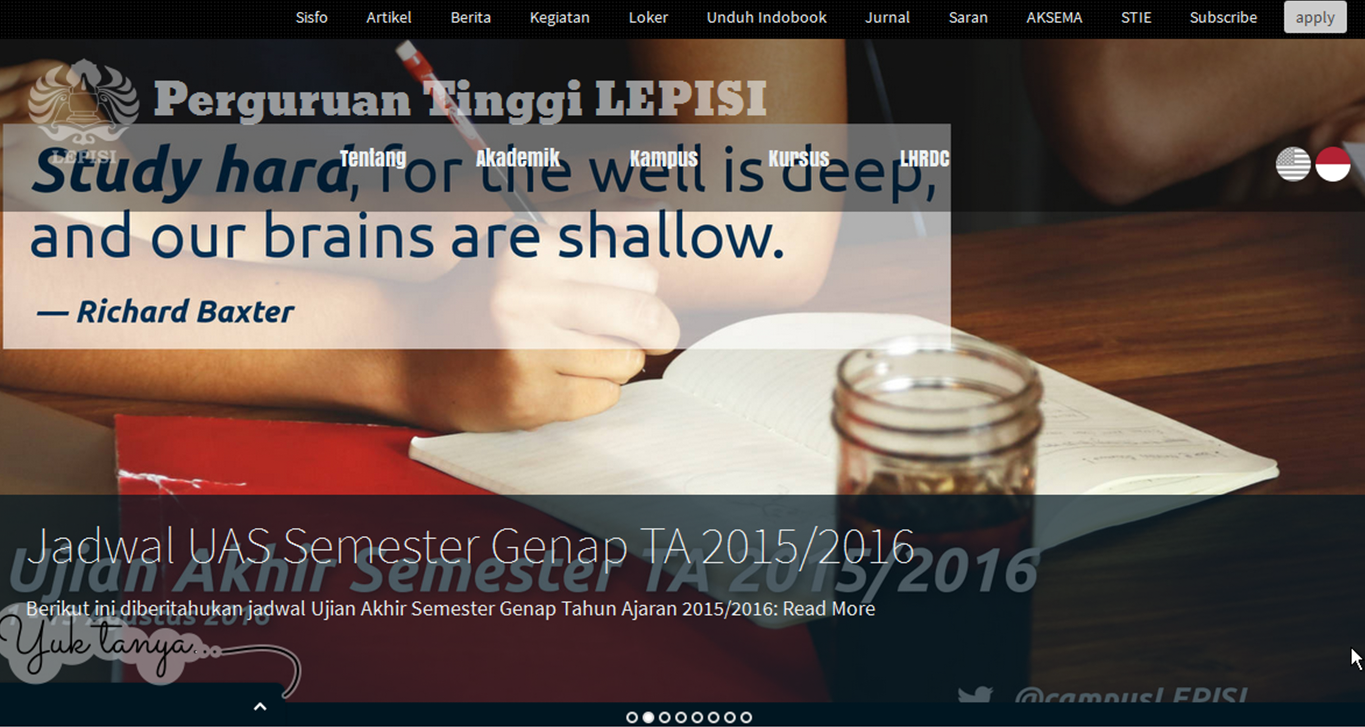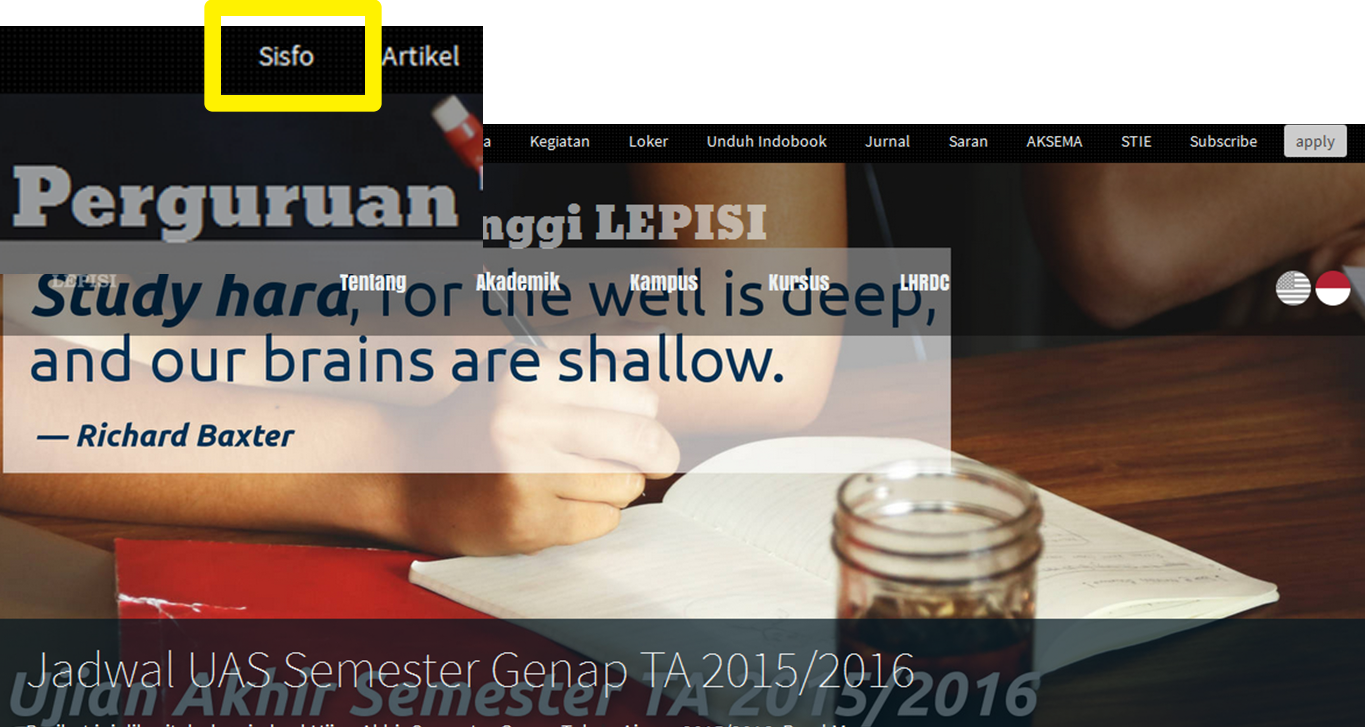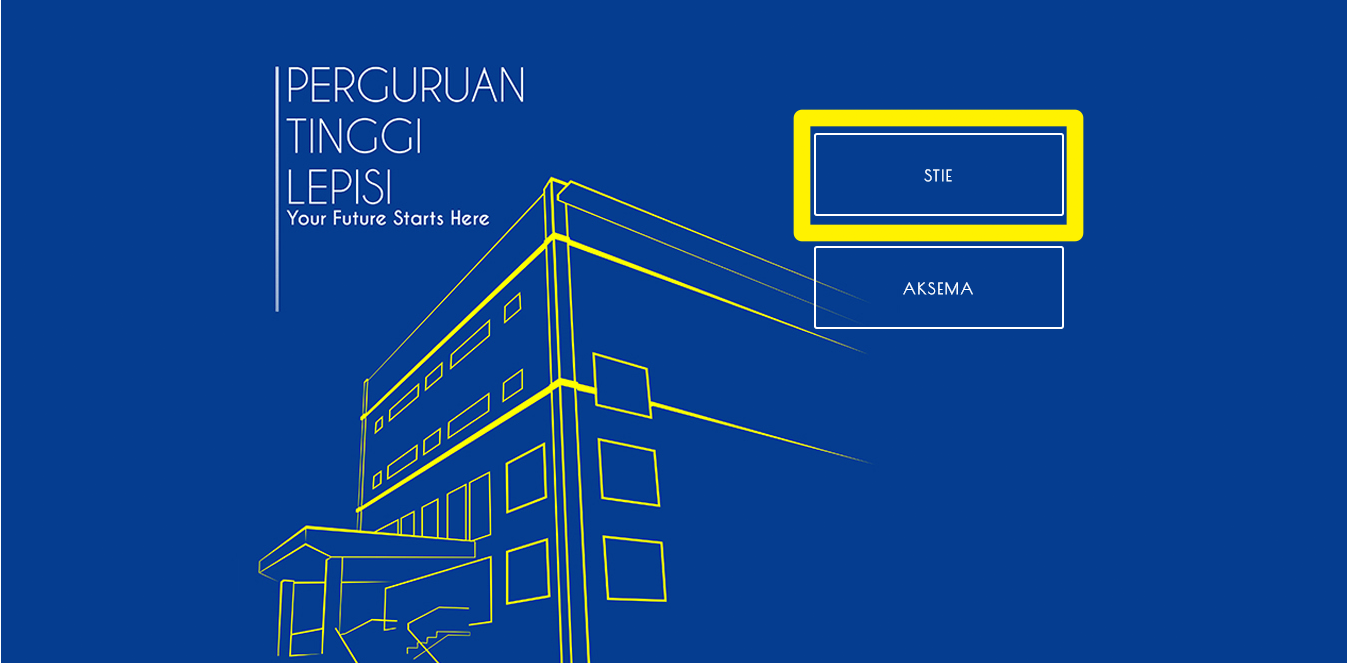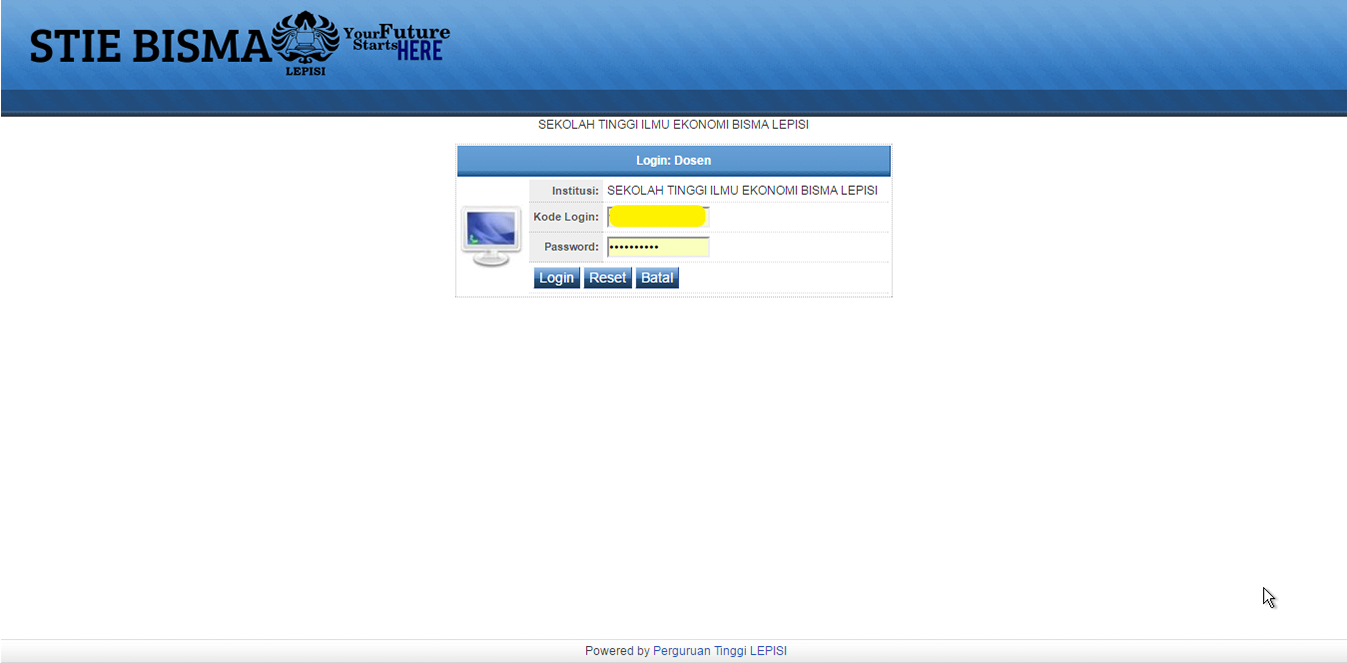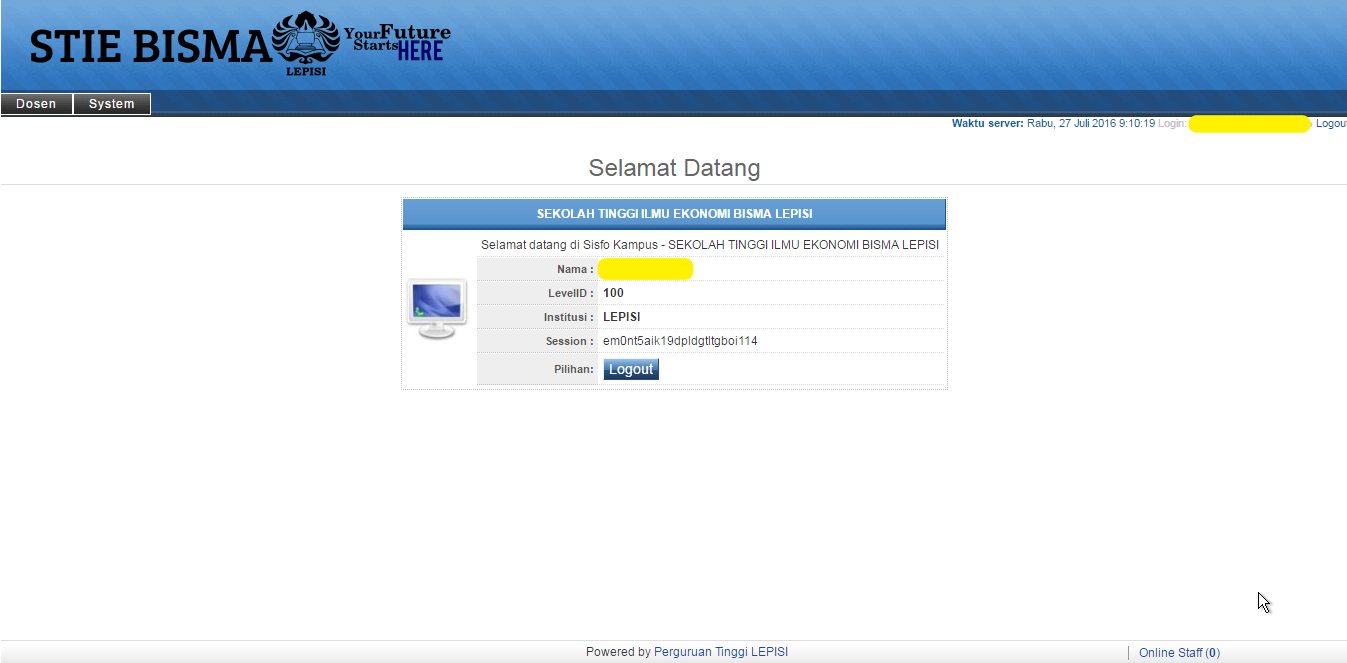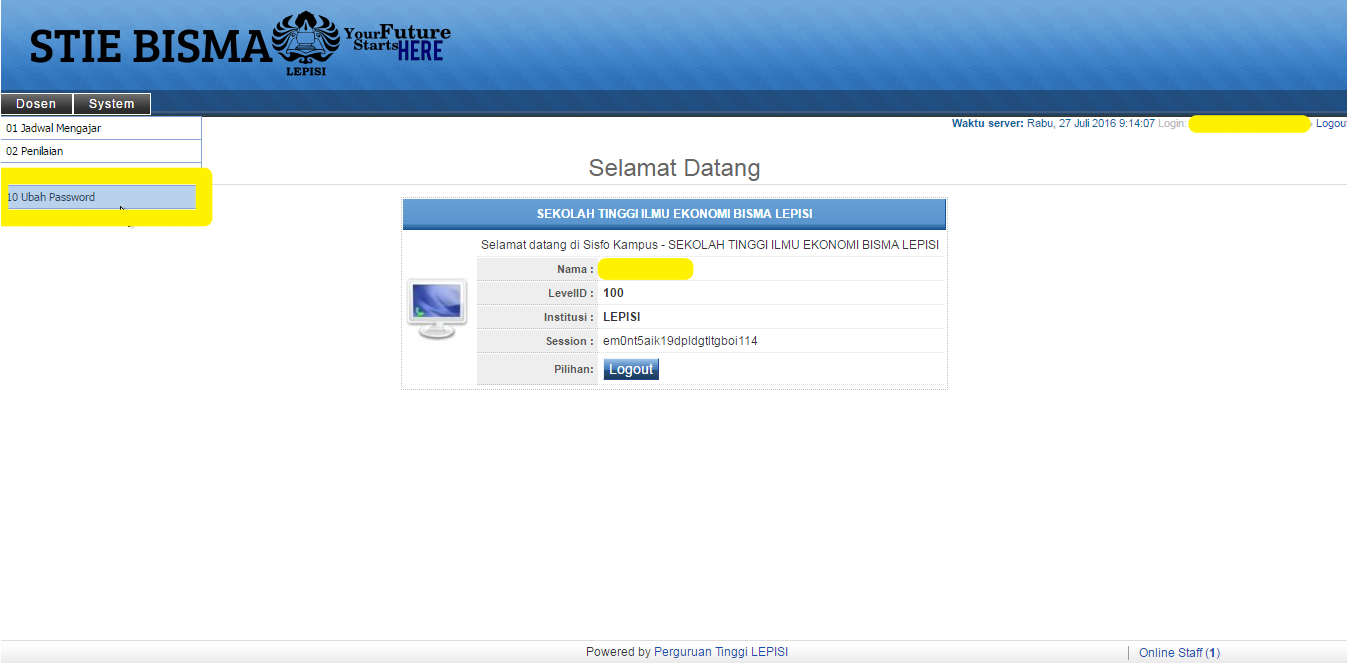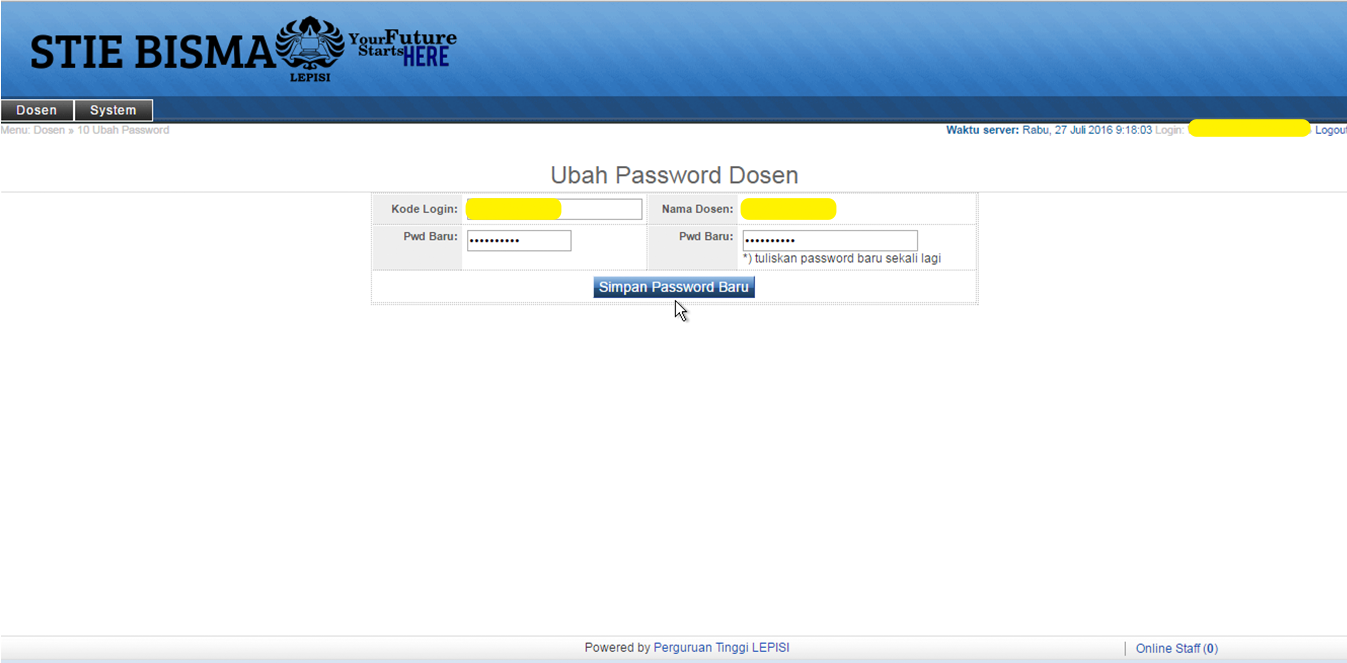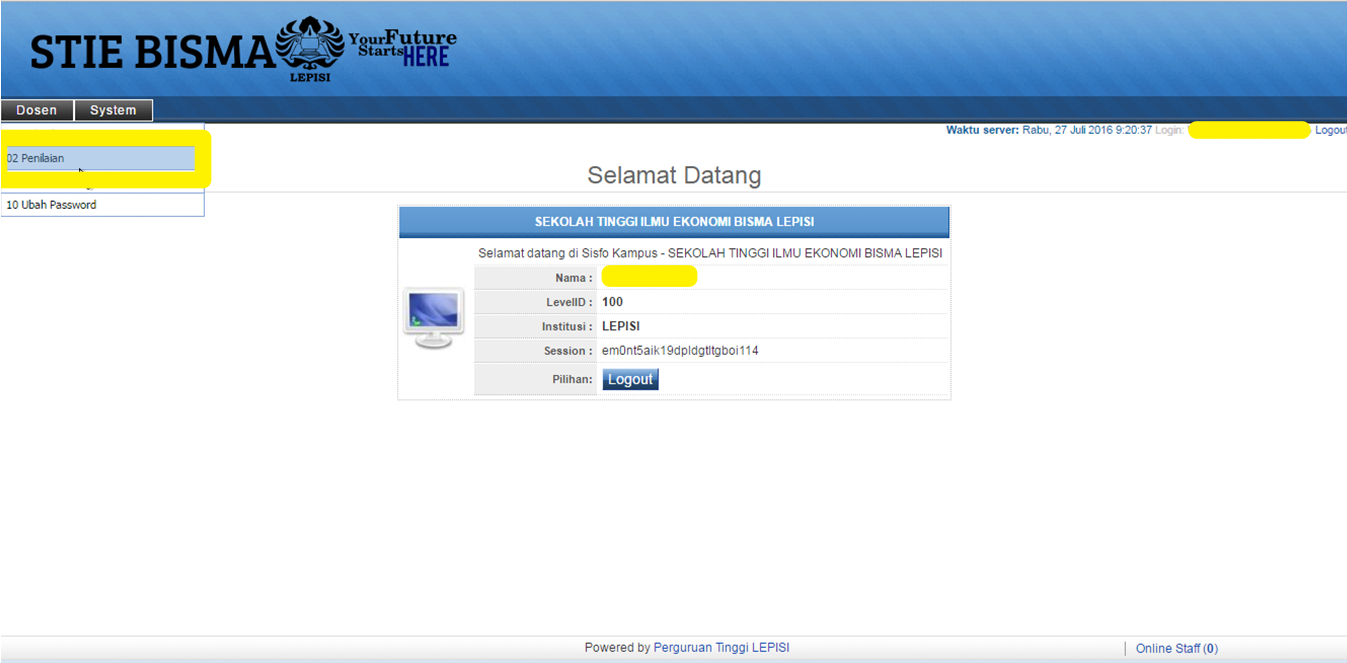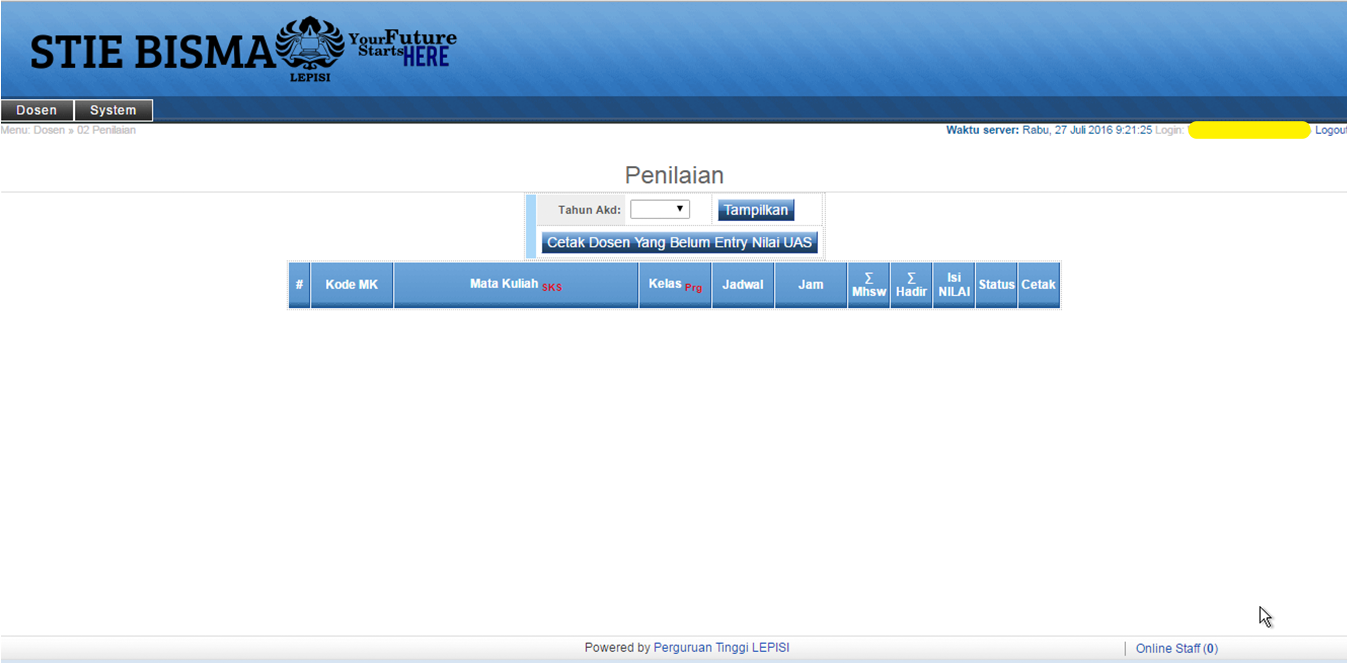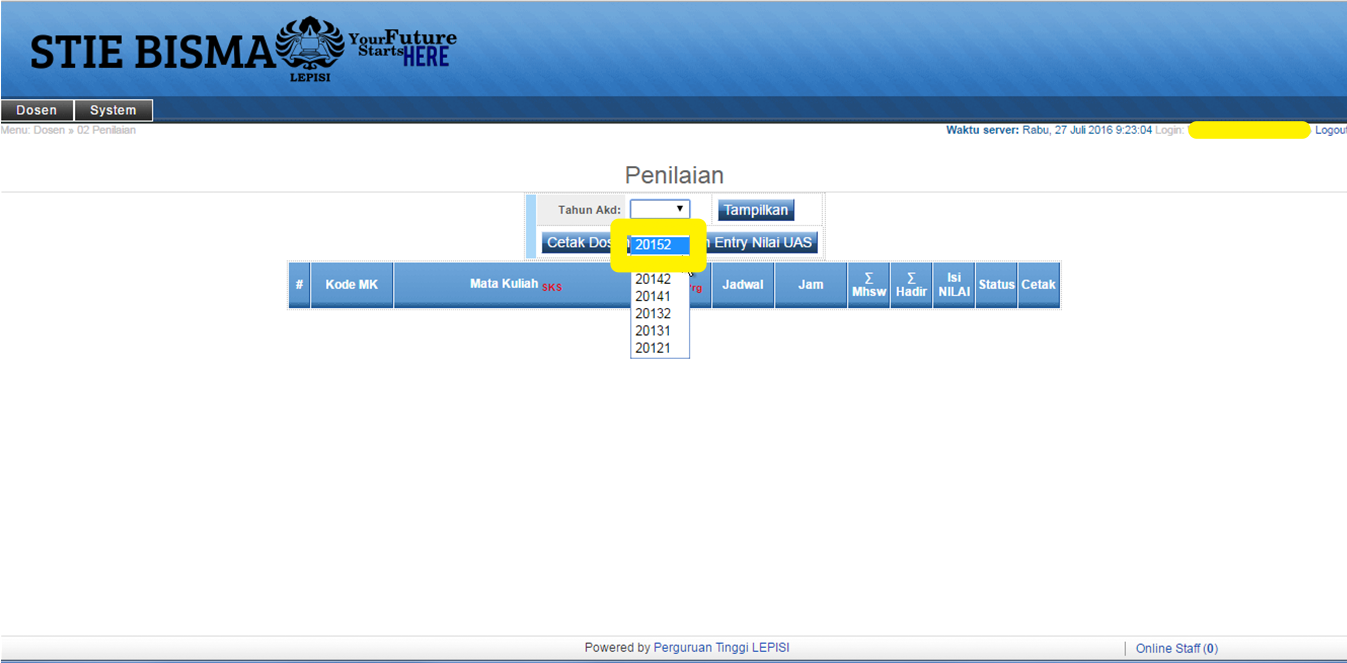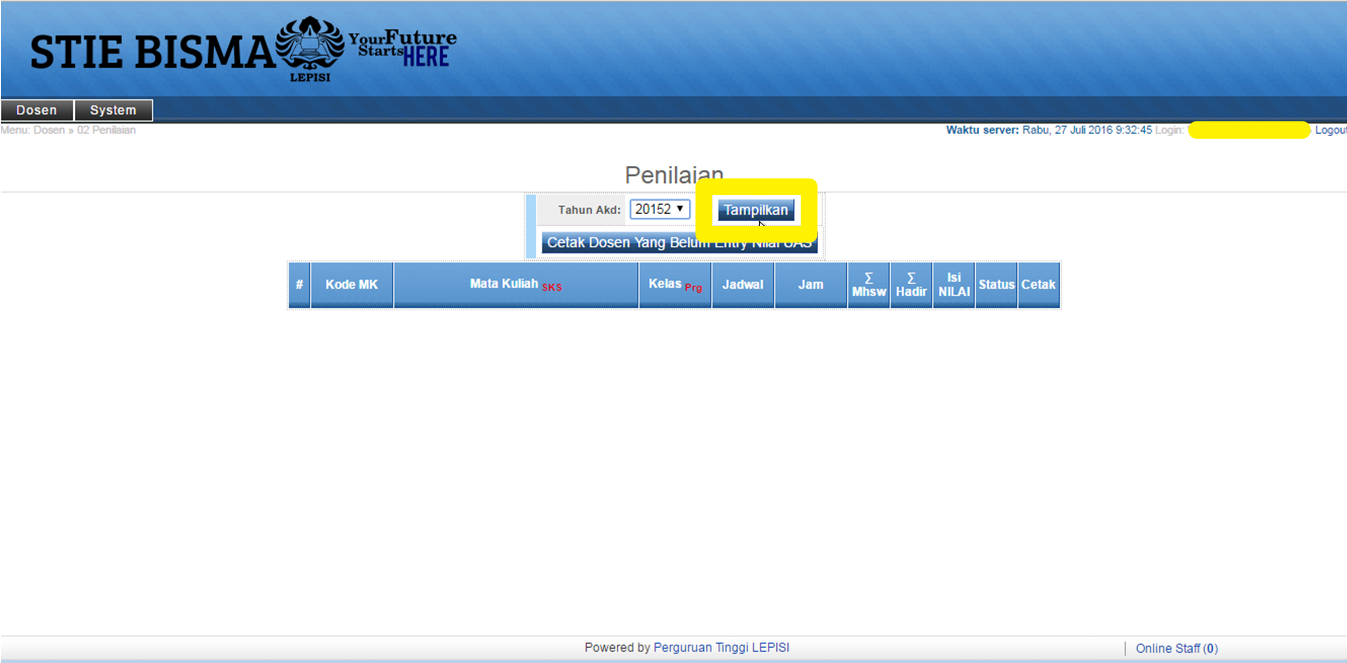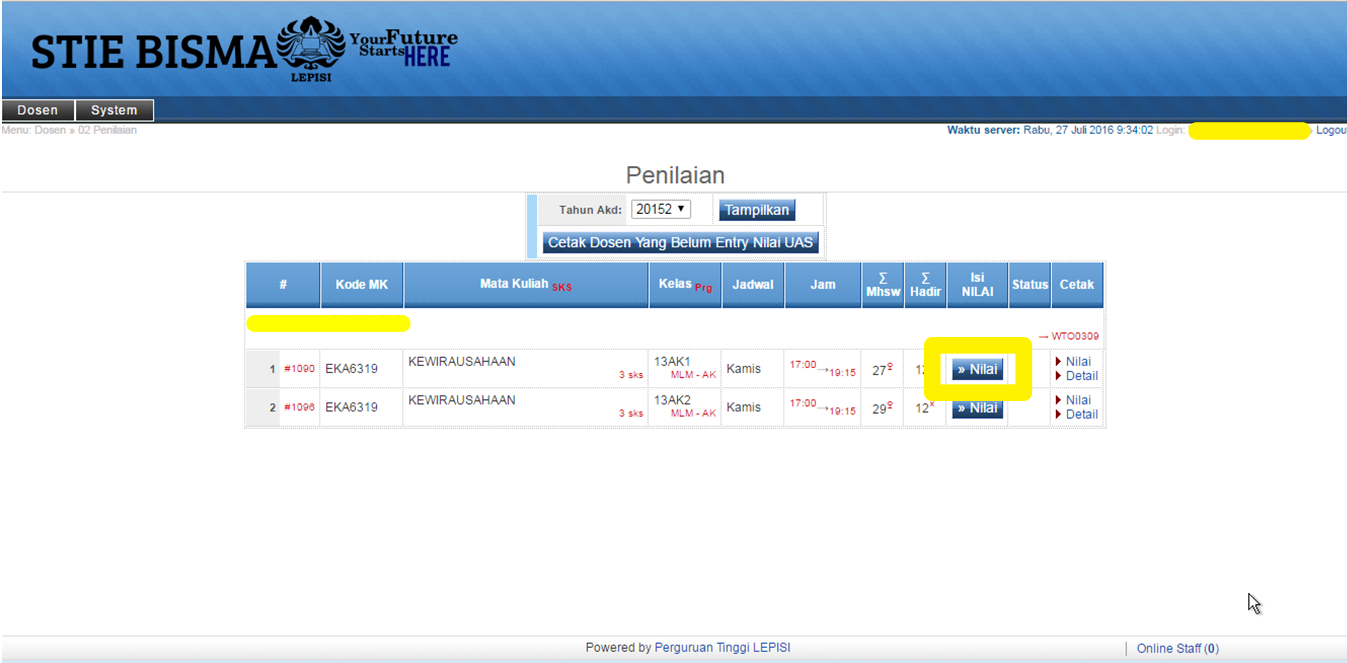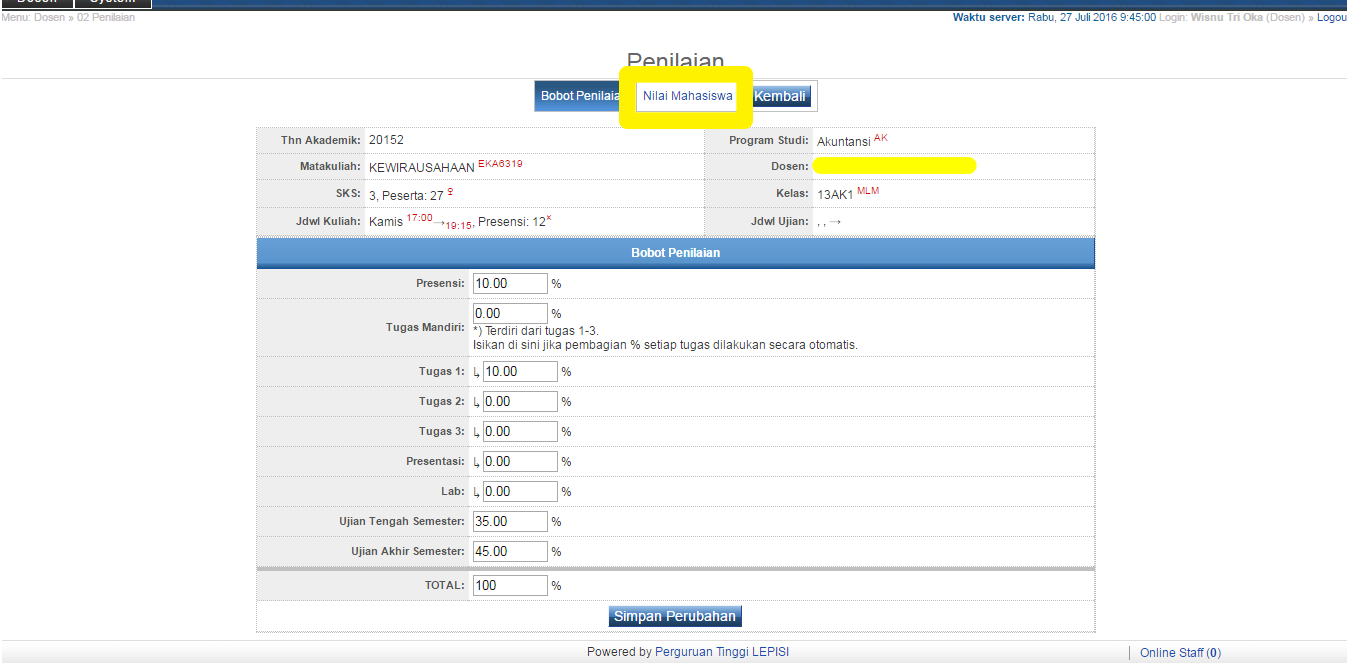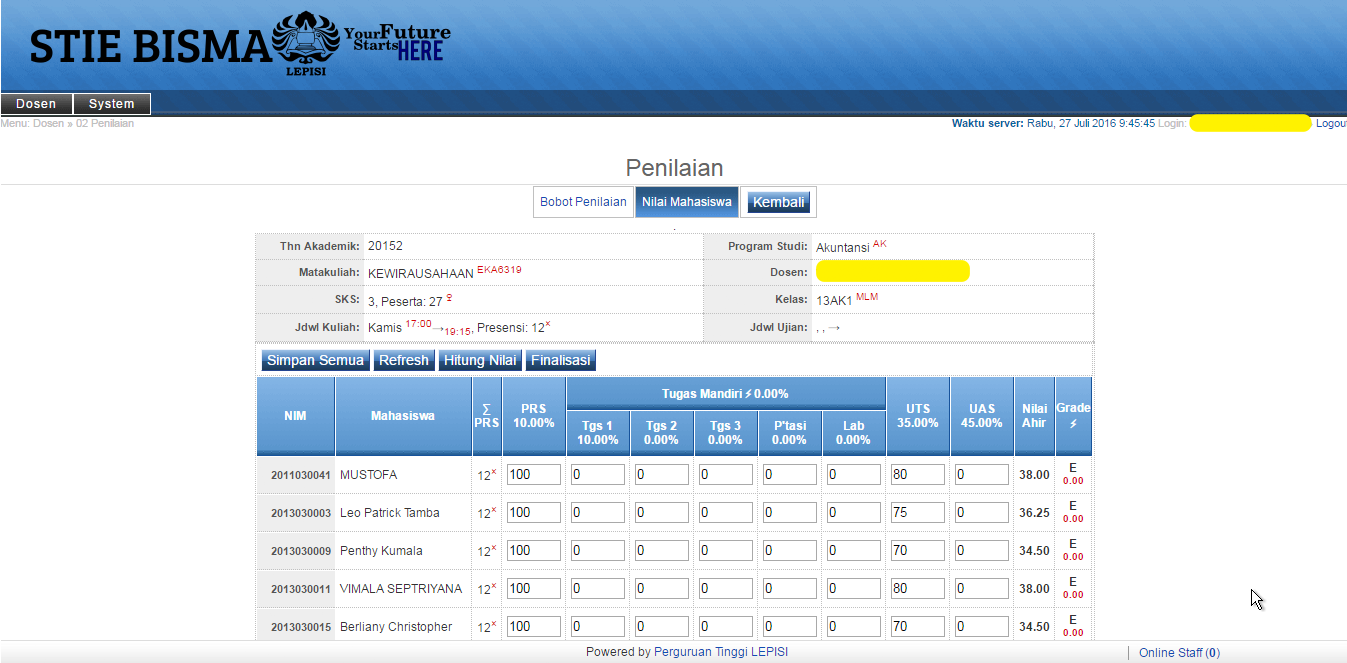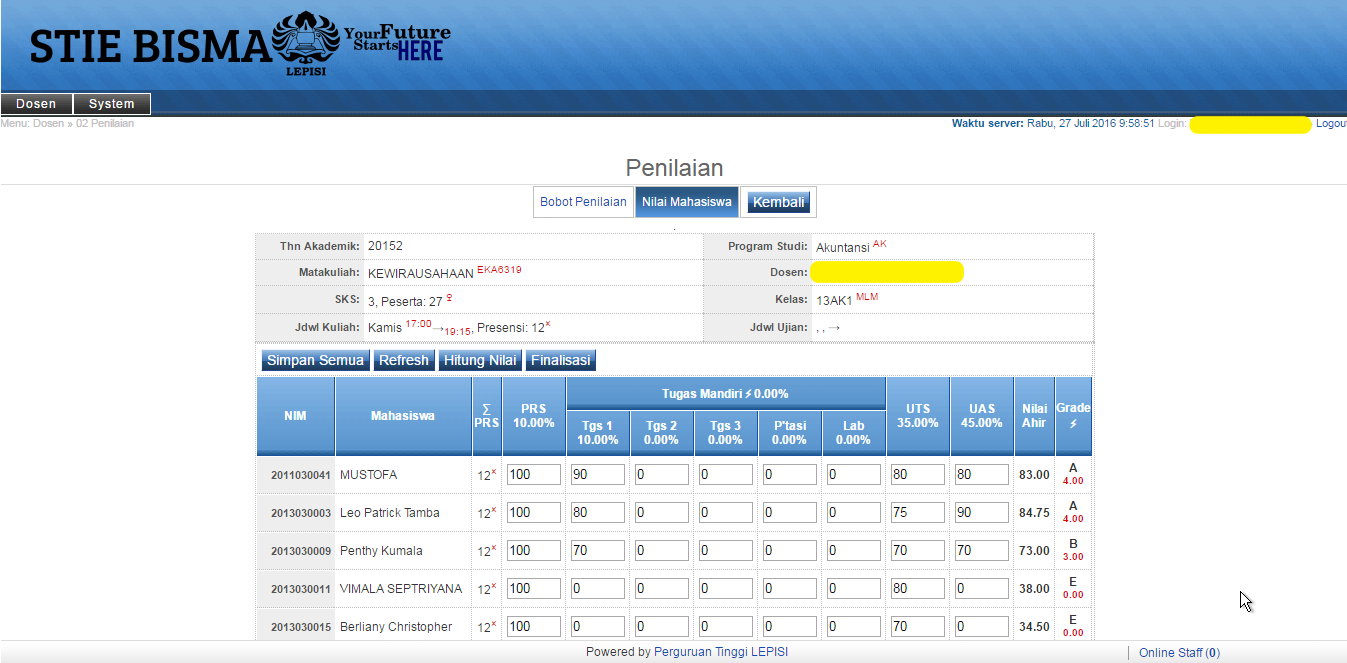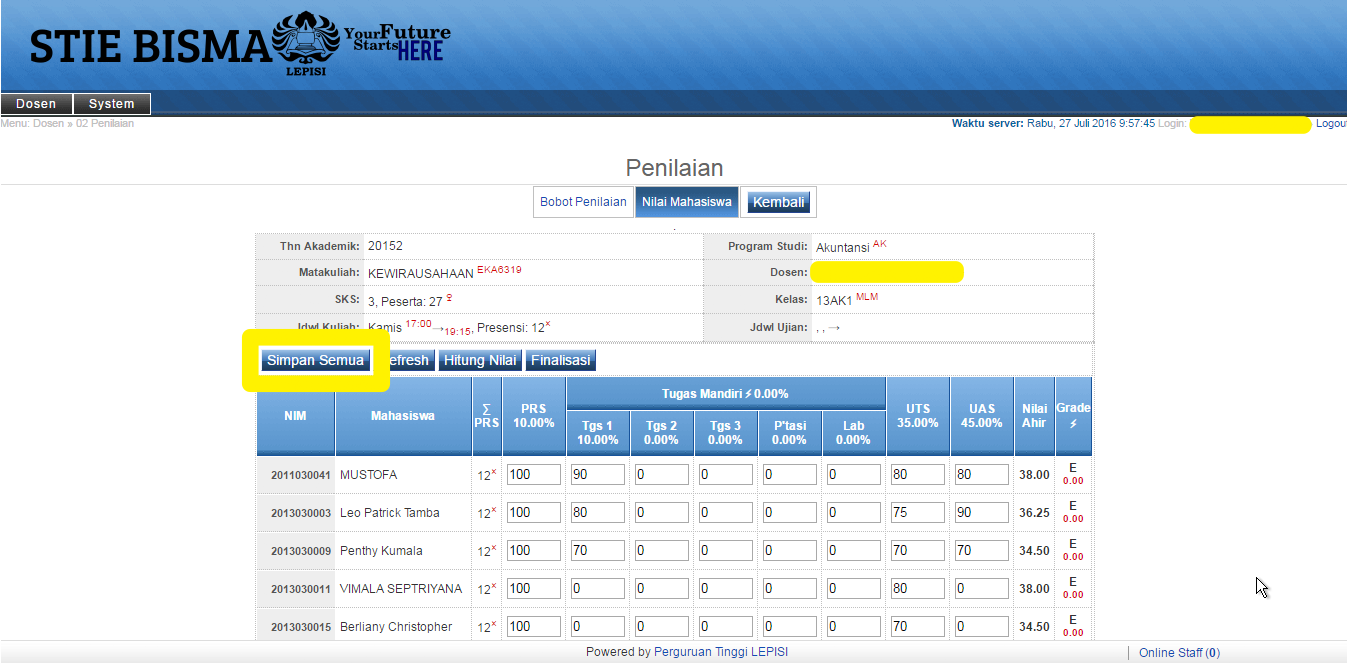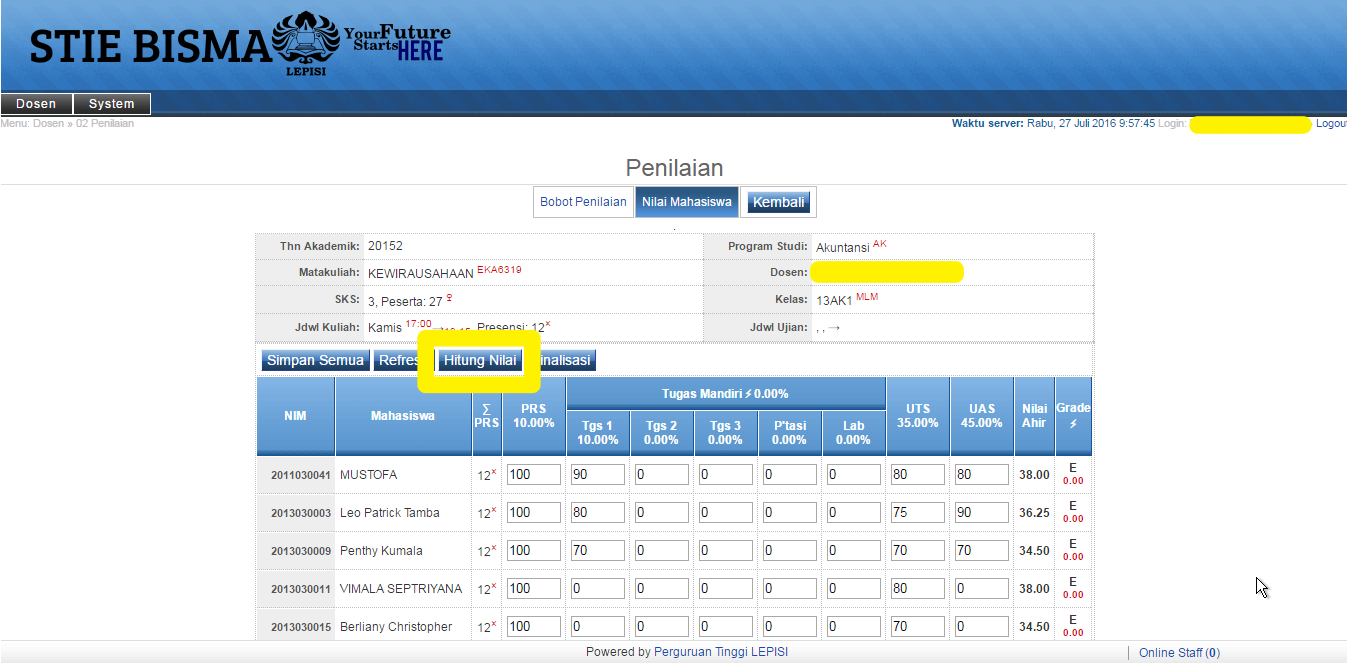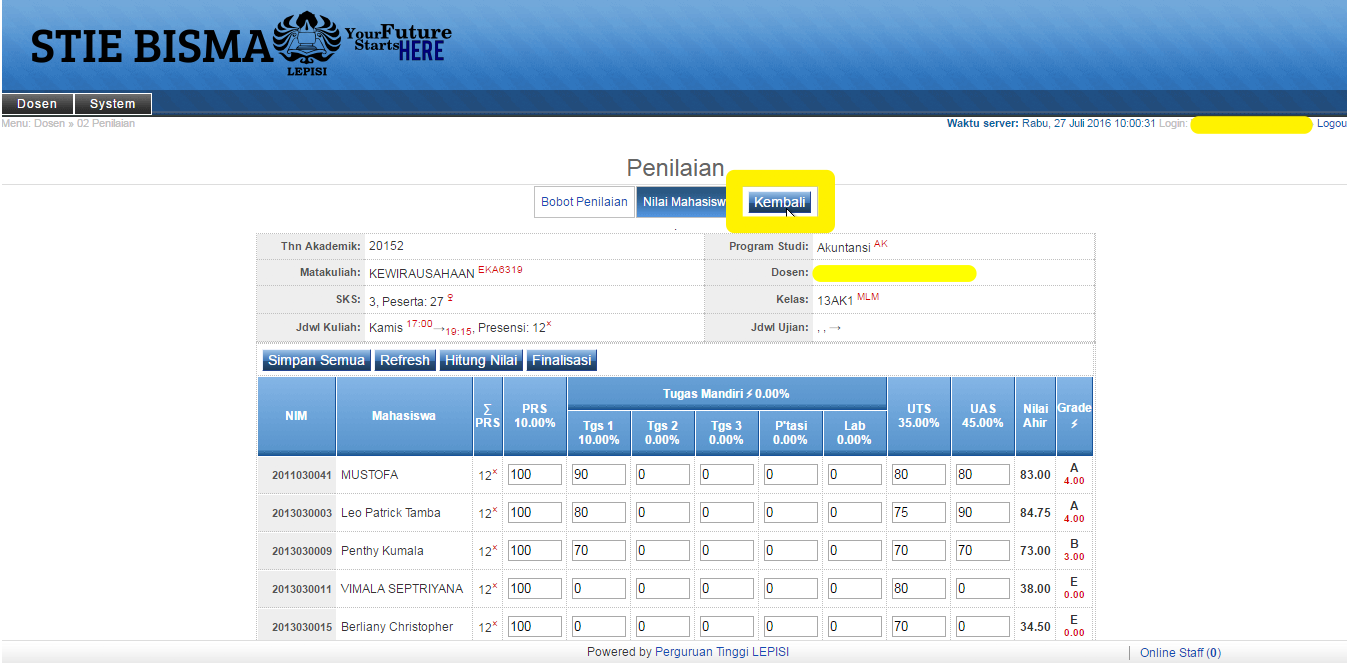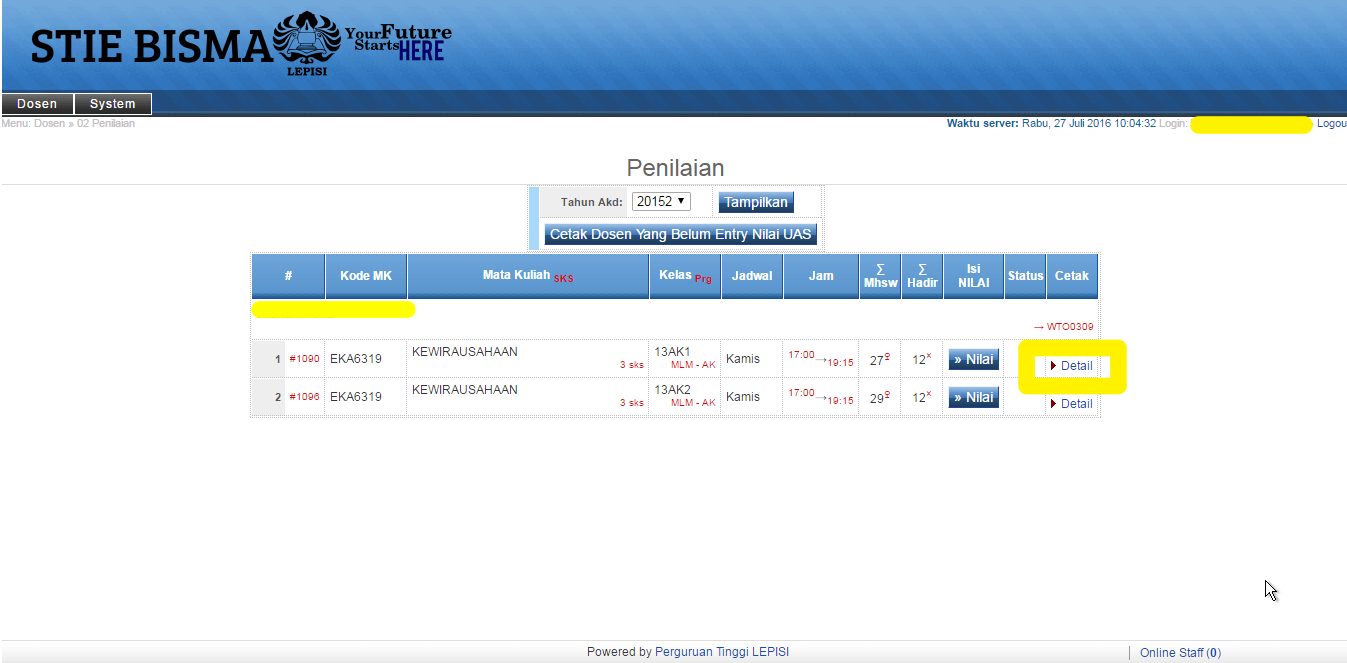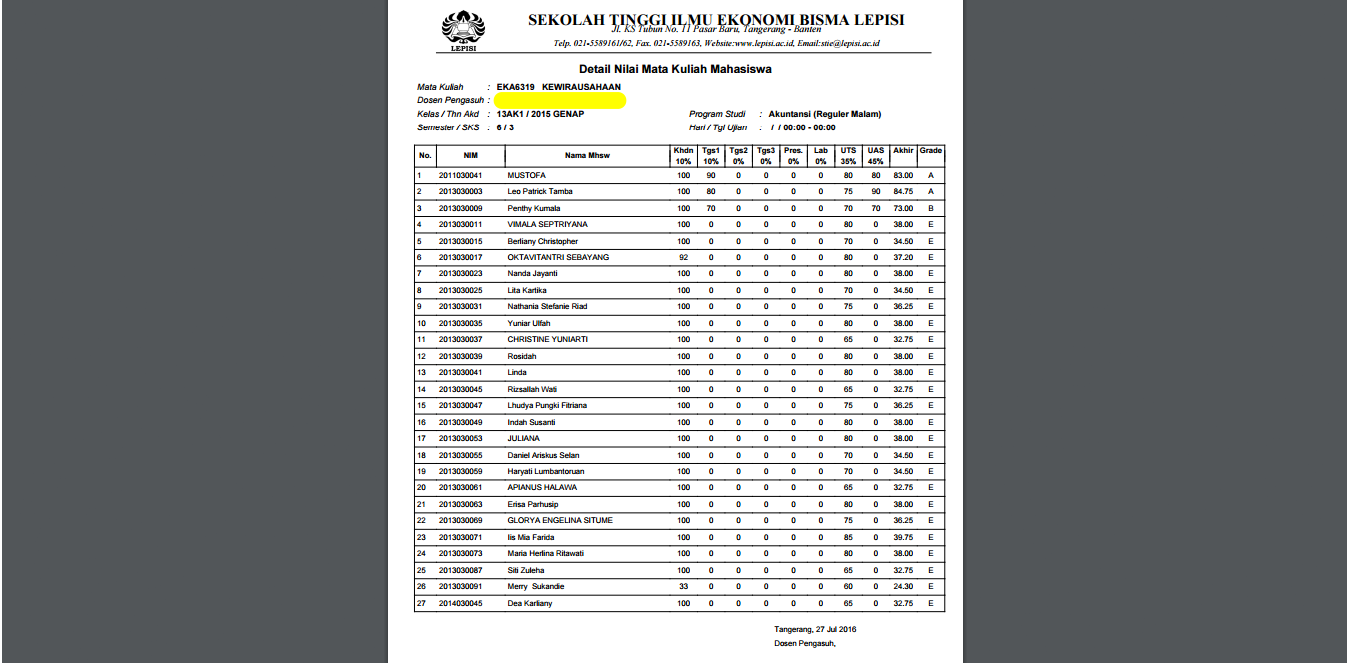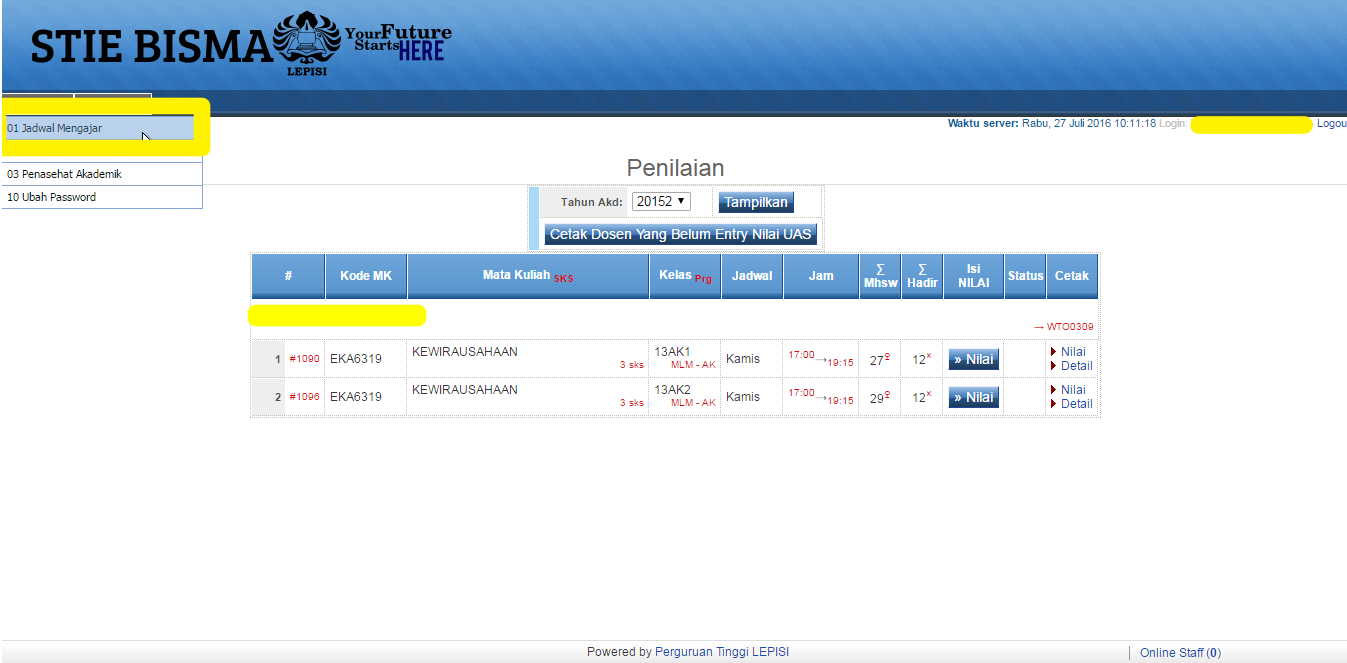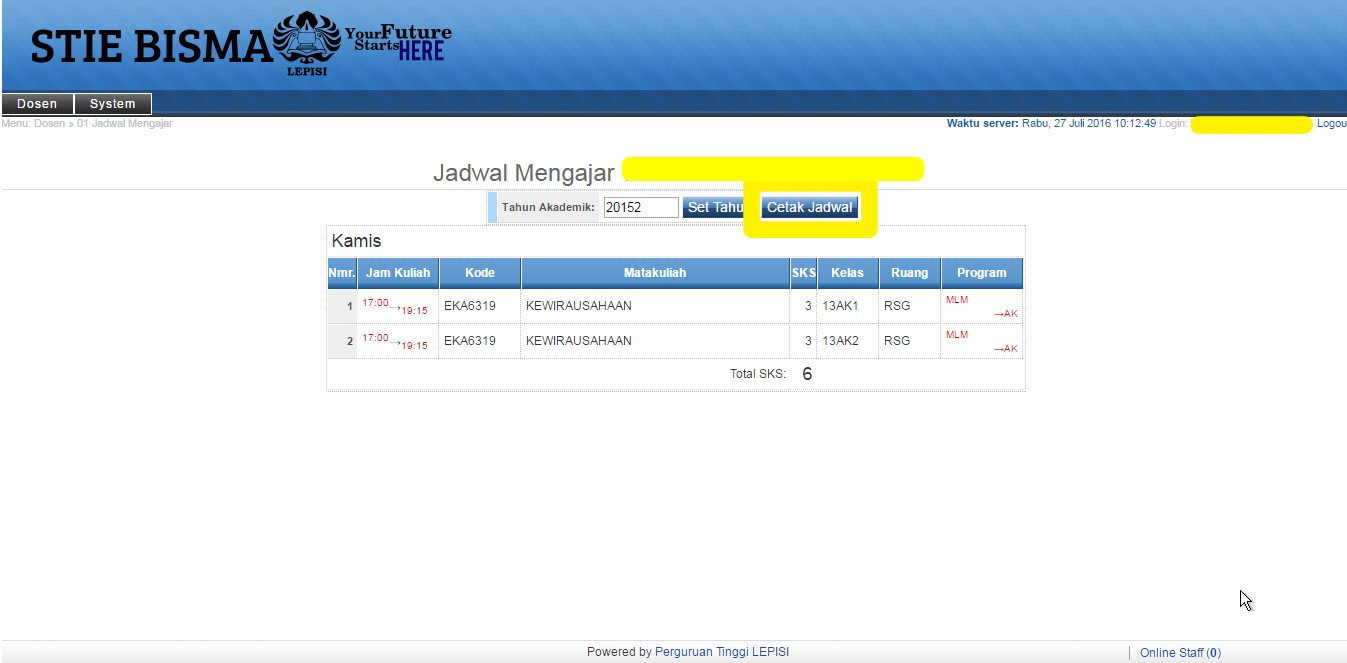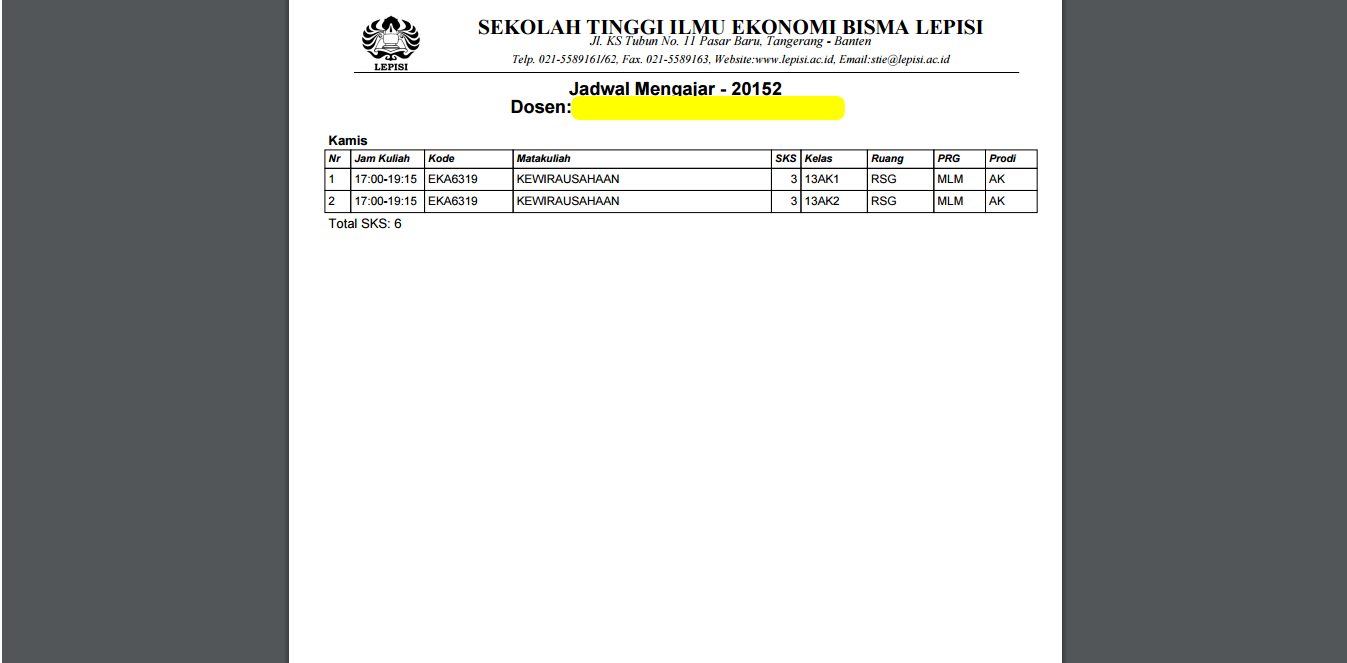Pengisian nilai online merupakan salah satu sarana yang digunakan untuk memudahkan dosen dalam penginputan nilai.
Dosen dapat melakukan penginputan nilai kapan pun dan dimana pun.
1. Langkah pertama, buka halaman lepisi.ac.id
2. Dipojok kiri atas terdapat pilihan Sisfo, lalu klik
3. Halaman Depan SISFO
Setelah itu Dosen akan diarahkan ke halaman depan SISFO, lalu pilih tombol STIE.
4. Klik Kotak Dosen
5. LOGIN
Dosen diharuskan untuk melakukan proses LOGIN terlebih dahulu sebelum melakukan pengisian nilai online. Dosen memasukkan Kode Login dan Password.
6. Tampilan Setelah LOGIN
Jika Dosen berhasil login, maka tampil halaman utama sistem.
7. Klik Menu 10 Ubah Password
Hal yang pertama dilakukan setelah berhasil login adalah ubah password.
8. Ubah Password
Dosen memasukkan password baru sebanyak dua kali, lalu klik Simpan Password Baru.
9. Klik Menu 02 Penilaian
10. Tampilan Menu Penilaian
11. Pilih Tahun Akademik
Tahun akademik diisi sesuai dengan Semester yang berjalan.
Untuk Ganjil dengan angka 1
Genap dengan angka 2
Misal :
Tahun Akademik 2015/2016 Semester Genap
Maka di sistem, Tahun Akademik diisi : 20152
12. Klik Tombol Tampilkan
13. Klik Tombol Isi Nilai
14. Tampilan Bobot Penilaian
Bobot Penilaian berisi persentase dari Presensi, Tugas, UTS, dan UAS. Lalu klik Nilai Mahasiswa.
15. Halaman Nilai Mahasiswa
16. Masukkan nilai Mahasiswa
17. Klik Tombol Simpan Semua
Setelah selesai mengisi nilai mahasiswa, jangan lupa untuk menekan tombol simpan semua, jika tombol ini TIDAK ditekan, maka nilai yang telah diisi TIDAK akan tersimpan.
18. Klik Tombol Hitung Nilai
Setelah nilai tersimpan barulah tekan tombol hitung nilai untuk menghitung nilai. Jika Anda mengubah nilai mahasiswa, jangan lupa menekan tombol simpan semua, jika Anda menekan tombol hitung nilai sebelum menekan tombol simpan semua, nilai yang telah diubah tidak akan tersimpan.
19.Halaman Hitung Nilai
20. Klik Tombol Kembali
21. Pilih Cetak Detail Nilai
Jika Anda ingin memastikan nilai yang diinput telah benar atau ingin memiliki hasil cetak, maka Anda dapat menekan tombol cetak detail nilai.
22. Hasil Cetak Detail Nilai
23. Pilih Menu 01. Jadwal Mengajar
Menu ini digunakan untuk melihat jadwal mengajar pada semester tertentu.
24. Tampilan Jadwal Mengajar
Dosen bisa mengetahui jadwal mengajar, dan klik tombol Cetak Jadwal untuk mencetak jadwal mengajar.
25. Tampilan Cetak Jadwal
Jika ada kesulitan bisa kirim email ke michael@lepisi.ac.id, dengan subject SISFO PENILAIAN. Jika ingin reset password bisa menyertakan Nama Lengkap Dosen, Inisial, dan Tanggal Lahir.